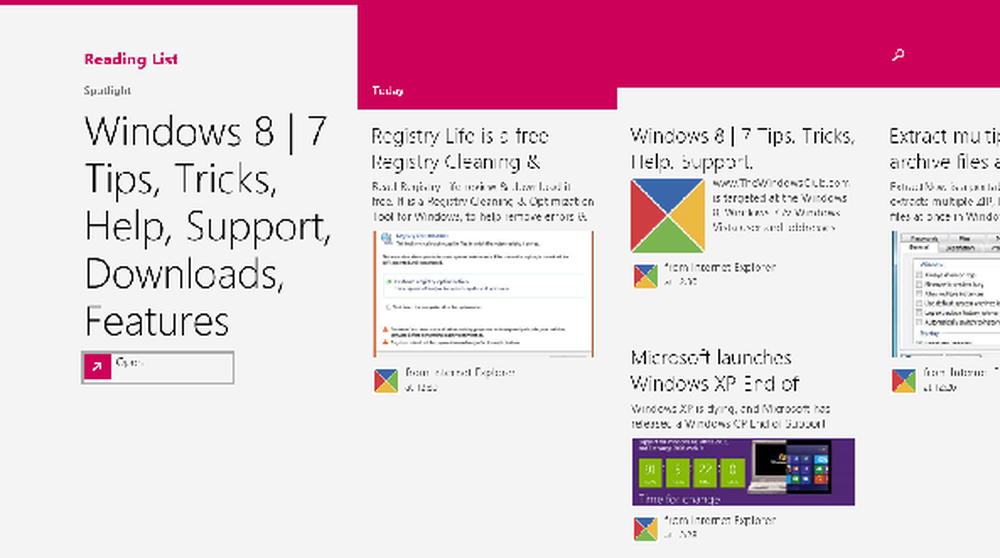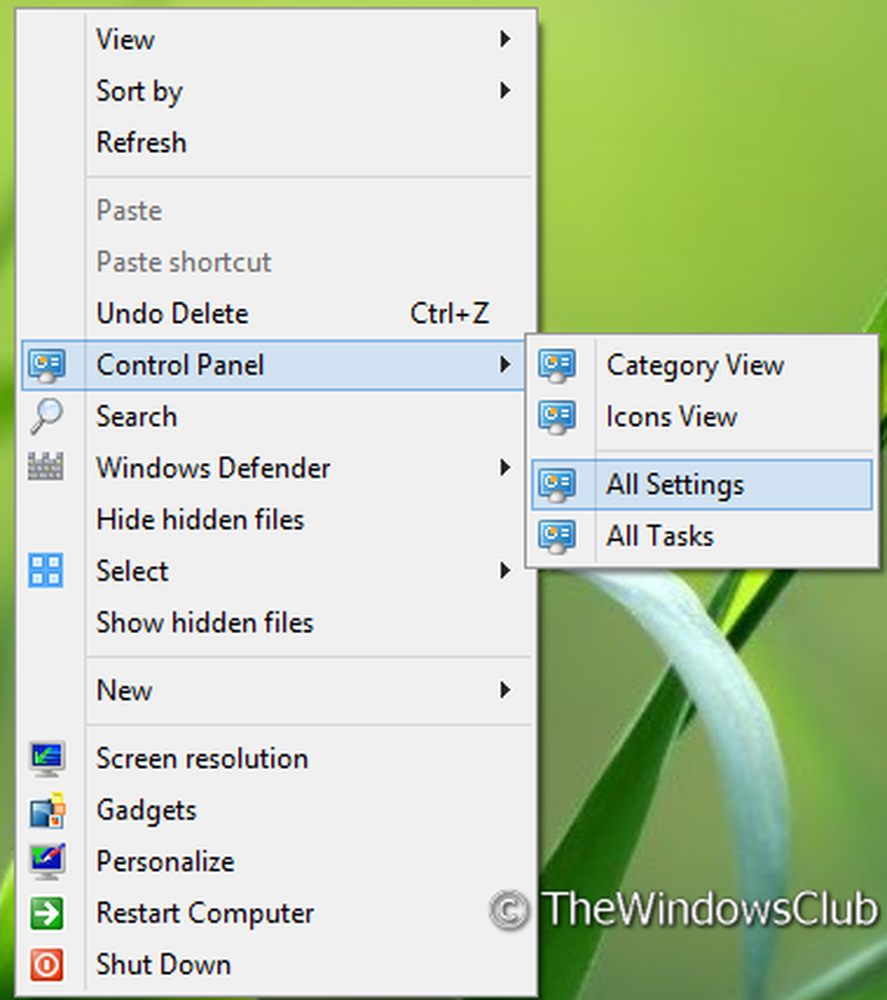Adăugați Panoul de control la utilizatorul Power Windows 10 (Win + X) și la meniul contextual

Meniul Power User oferă acces la diferite instrumente și setări Windows precum Manager dispozitive, PowerShell, Task Manager, caseta de dialog Run, Proprietăți sistem, Opțiuni alimentare, File Explorer și aplicația PC Settings. Astăzi vă vom arăta cum să adăugați panoul de control la meniul Utilizator de alimentare și să faceți clic dreapta pe meniul Context de pe desktop și în File Explorer.
Adăugați panoul de control în meniul Win + X
Win + X Menu Editor este un instrument gratuit care vă permite să personalizați cu ușurință meniul Power User, inclusiv adăugarea panoului de control în meniu.
Descărcați Editorul meniului Win + X și extrageți fișierul .zip. Nu este nevoie să instalați programul. Doar faceți dublu clic pe WinXEditor.exe fișier pentru ao rula.
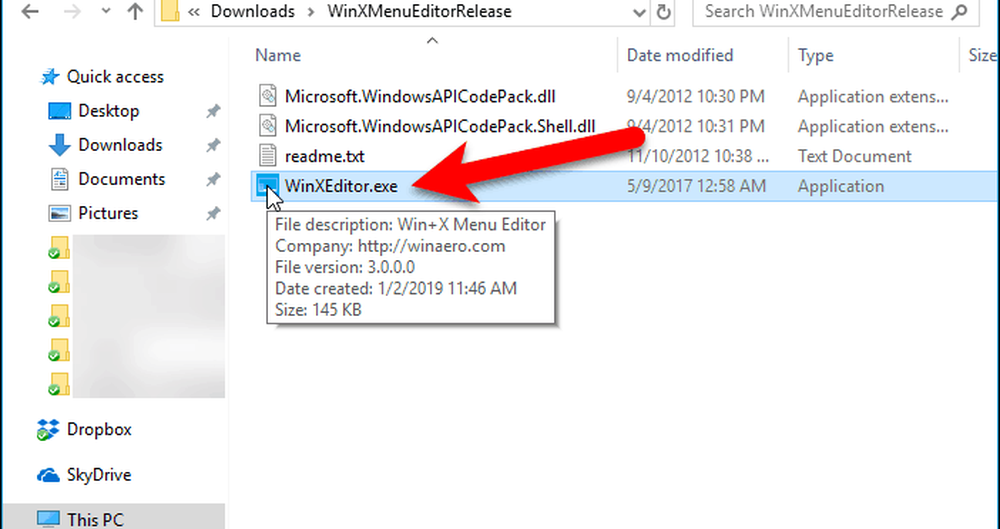
În mod implicit, există trei grupuri în meniul Win + X. Selectați grupul pe care doriți să îl adăugați Panoul de control. Există deja un element în Grupul 2 numit Panou de control, dar aceasta este de fapt aplicația Setări.
Vom adăuga Panou de control la Grupul 2 deci este aproape de Setări app. Puteți adăuga un nou grup separat pentru Panou de control dacă doriți să utilizați Creați un grup în partea de sus a ferestrei editorului Win + X.
După ce ați selectat grupul, mergeți la Adăugați un program> Adăugați un element din Panoul de control.
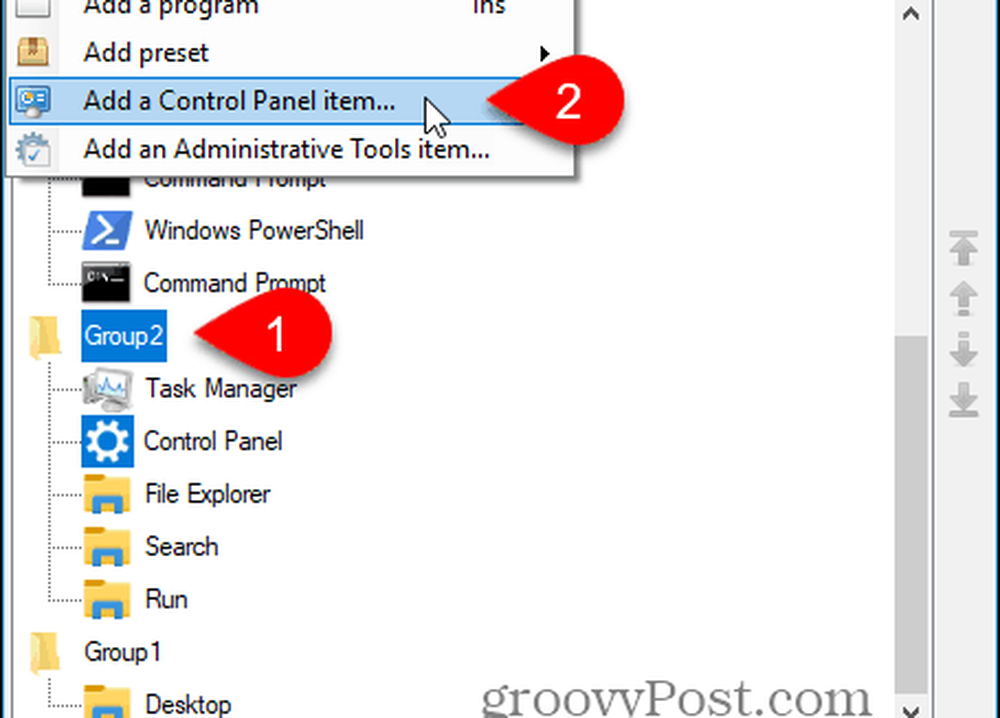
În caseta de dialog "Adăugați un element din panoul de control", selectați Panou de control și faceți clic pe Selectați.
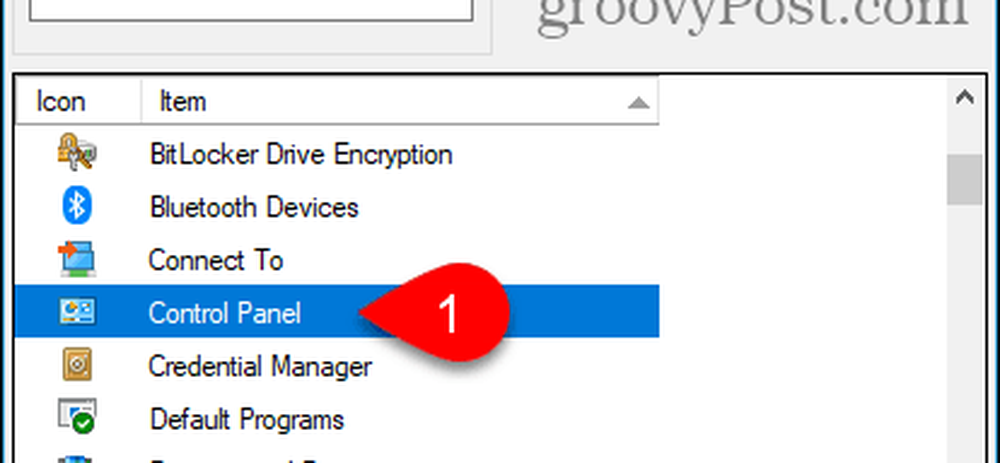
Panou de control element este adăugat în partea de sus a Grupul 2 listă. Vrem-o lângă Setări aplicaţia.
Pentru a muta un element, selectați-l și faceți clic pe Mută în sus butonul sau Deplasați-vă jos din partea dreaptă a casetei de dialog.
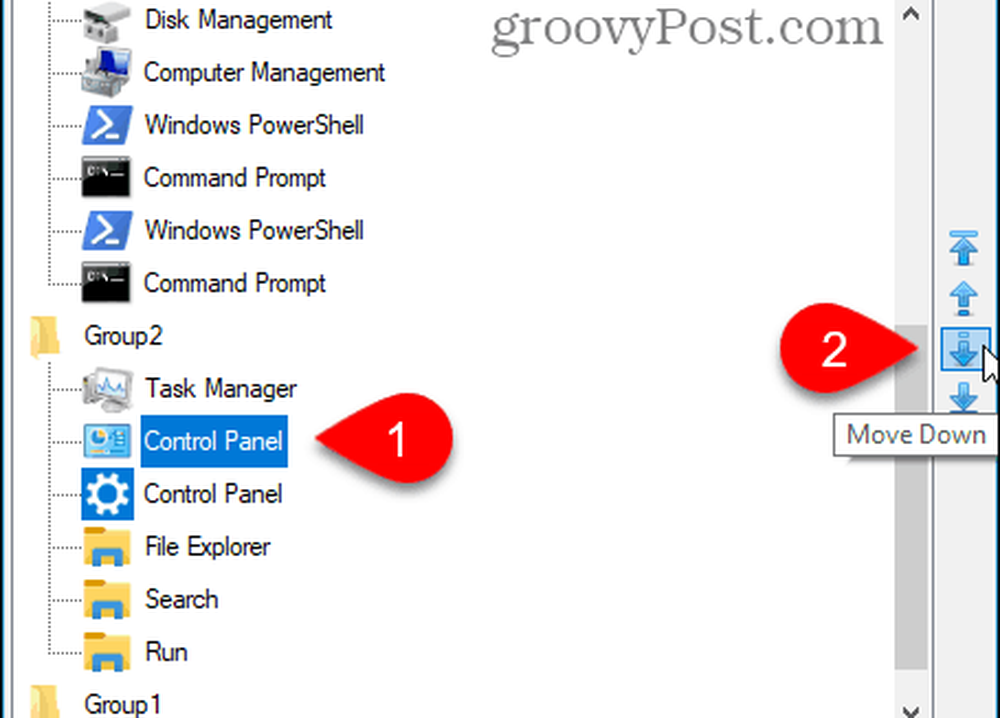
Odată ce ai Panou de control elementul pe care îl doriți în meniul Win + X, faceți clic pe Reporniți Explorer. Apoi închideți editorul de meniuri Win + X.
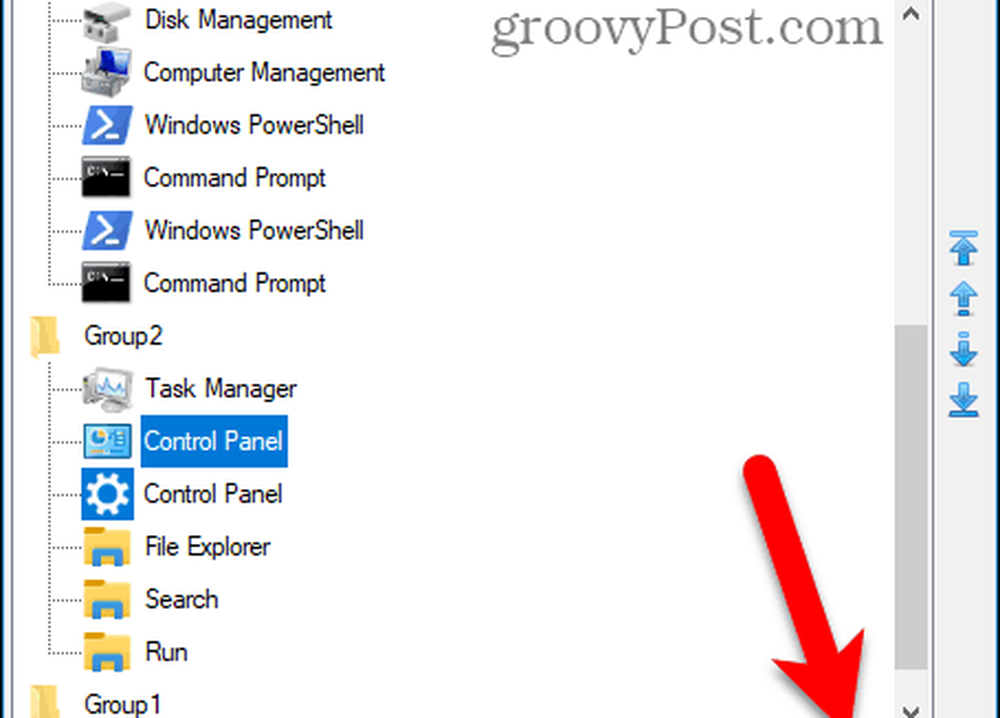
Acum când apăsați Tasta Windows + X, Panou de control este disponibil în meniu.
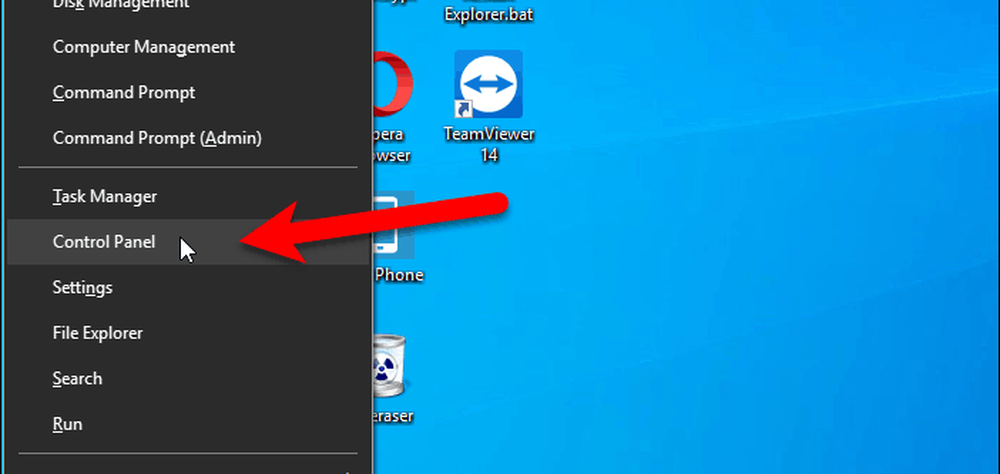
Pentru a elimina Panou de control din meniul Win + X, deschideți din nou Win + X Menu Editor, selectați Panou de control opțiune și faceți clic pe Elimina sau apăsați pe Șterge cheie.
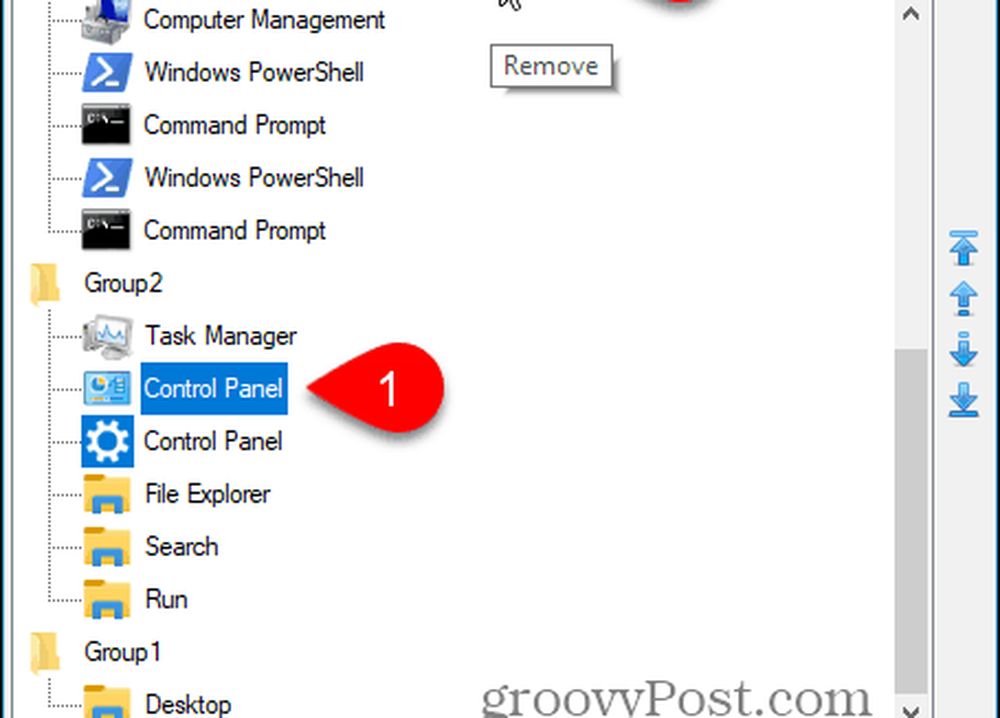
Adăugați panoul de control la meniul cu butonul din dreapta pe meniul Desktop și în File Explorer
Pentru a adăuga panoul de control la meniul cu butonul din dreapta pe desktopul Windows și în File Explorer, trebuie să efectuați modificări în registru.
Important: Editorul de regiștri este un instrument puternic care poate face sistemul dvs. instabil sau chiar inoperabil dacă este utilizat în mod greșit. Aceasta este o schimbare destul de simplă și dacă urmați instrucțiunile noastre, nu trebuie să aveți probleme. Dar asigurați-vă că sunteți susține Registrul și copiați din nou computerul înainte de a efectua modificări. Ar trebui, de asemenea faceți un punct de restaurare a sistemului înainte de a continua acest lucru, dacă ceva nu merge bine, puteți întoarce întotdeauna.Pentru a deschide Editorul Registrului, apăsați Tasta Windows + R. Atunci, tip: regedit în Deschis caseta de pe Alerga caseta de dialog și faceți clic pe O.K.

Navigați la următoarea cheie din arborele din stânga.
HKEY_CLASSES_ROOT \ Directory \ fundal \ coajă
Apoi, faceți clic dreapta pe coajă cheie și mergeți la Nou> cheie.
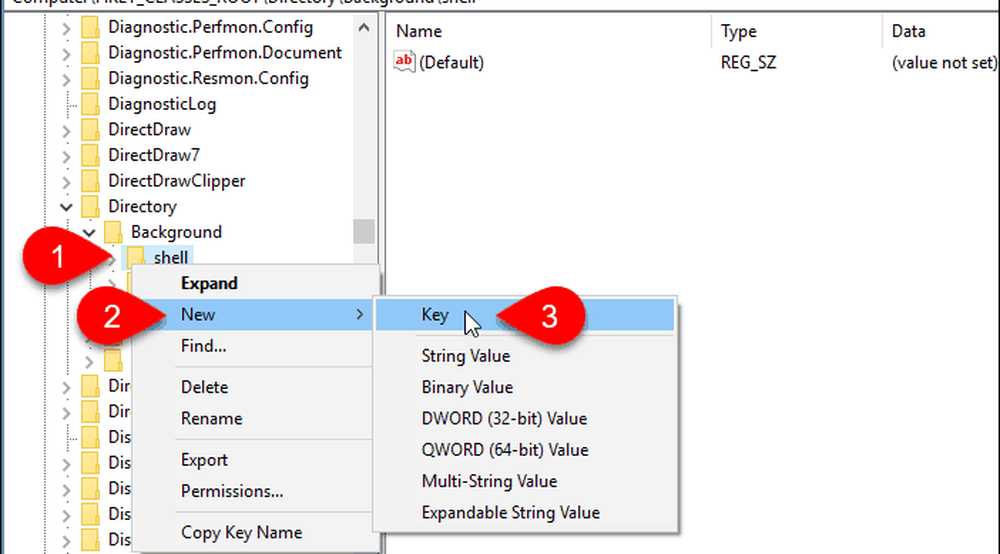
Editorul de registri adaugă noua cheie și o evidențiază, astfel încât să o puteți redenumi.
Denumiți cheia Panou de control.

Adăugați o cheie nouă sub Panou de control cheie în același mod în care ați adăugat Panou de control cheie. Denumiți această nouă cheie comanda.
Apoi, asigurați-vă că comanda este selectată cheia și faceți dublu clic pe (Mod implicit) valoare în dreapta.
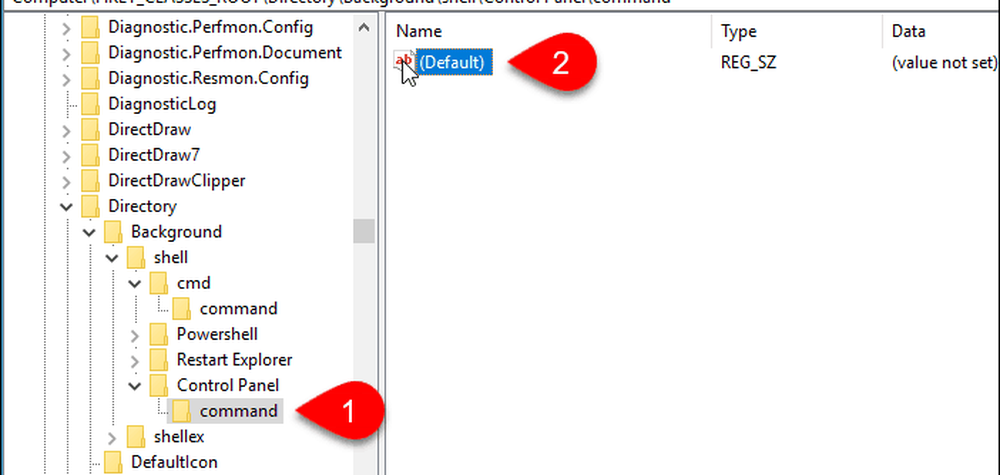
Copiați următoarea linie și inserați-o în Datele de valoare caseta de pe Editați șirul căsuță de dialog.
rundll32.exe shell32.dll, Control_RunDLL
Clic O.K și apoi închideți Editorul de registry.
Schimbarea ar trebui să aibă efect imediat. Nu trebuie să vă deconectați sau să reporniți.

Faceți clic dreapta pe orice zonă goală de pe desktop sau în File Explorer. Meniul cu clic dreapta conține acum Panou de control opțiune.
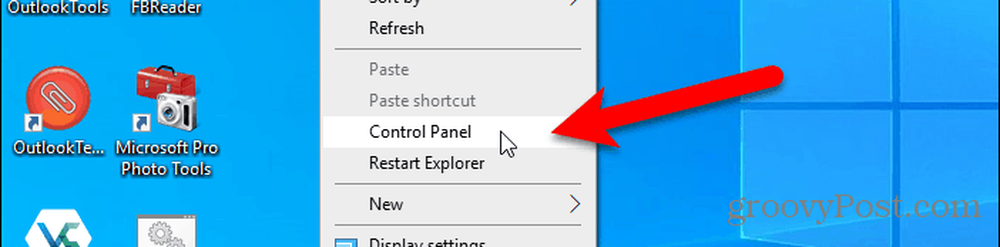
Dacă decideți că nu doriți Panou de control opțiunea din meniul clic dreapta, deschideți pur și simplu Editorul de registri și ștergeți Panou de control cheie pe care ați adăugat-o. Aceasta va șterge și comanda cheie pe care ați adăugat - o sub Panou de control cheie.
Alte moduri de a accesa panoul de control
De asemenea, puteți adăuga panoul de control în bara de sarcini și în fișierul Explorer. Și vă vom arăta alte patru modalități de accesare a panoului de control.
Panoul de control va fi eliminat în cele din urmă, astfel încât ar putea fi o idee bună să ușurați utilizarea aplicației Setări. Puteți activa setările specifice pe care le folosiți de multe ori în meniul Start pentru acces rapid și ușor.